Διορθώστε το "\computer is not accessible. Μπορεί να μην έχετε άδεια να χρησιμοποιήσετε αυτόν τον πόρο δικτύου"
Σε αυτό το άρθρο, θα γράψω έναν οδηγό αντιμετώπισης προβλημάτων για κοινή χρήση αρχείων ή δικτύωση μεταξύ δύο υπολογιστών. Δυστυχώς, τα Windows μπορεί να είναι δύσκολα και παρόλο που μπορεί να πιστεύετε ότι όλα πρέπει να λειτουργούν, η πρόσβαση σε ένα κοινόχρηστο στοιχείο σε άλλον υπολογιστή μπορεί να αποτύχει.
Έχω γράψει προηγουμένως ένα άρθρο σχετικά με το πώς να δικτυώσετε δύο υπολογιστές μεταξύ τους που εκτελούν και τα δύο Windows και επίσης έχω γράψει για το πώς μπορείτε να συνδέσετε δύο υπολογιστές ασύρματα και να μοιράζεστε δεδομένα!
Επομένως, εάν έχετε διαβάσει κάποιο από αυτά τα δύο άρθρα, αλλά εξακολουθείτε να μην έχετε πρόσβαση σε ένα κοινόχρηστο στοιχείο σε άλλον υπολογιστή στο ίδιο δίκτυο, δοκιμάστε τις παρακάτω συμβουλές αντιμετώπισης προβλημάτων!
Αντιμετώπιση προβλημάτων κοινής χρήσης δικτύου
1. Ομάδα εργασίας(Workgroup) – Βεβαιωθείτε ότι κάθε υπολογιστής στον οποίο θέλετε να αποκτήσετε πρόσβαση βρίσκεται στην ίδια ομάδα εργασίας. Το όνομα της ομάδας εργασίας πρέπει να είναι ακριβώς το ίδιο σε κάθε υπολογιστή. Επίσης, φροντίστε να χρησιμοποιείτε την ίδια πεζογραφία για τα ονόματα (όλα πάνω ή όλα κάτω).
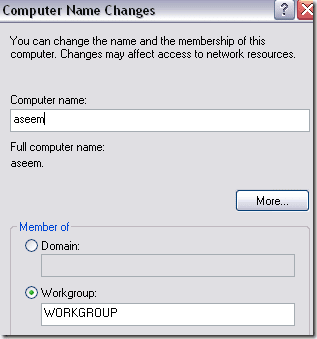
Στα Windows 7 και νεότερες εκδόσεις, κάντε κλικ στο Έναρξη(Start) , πληκτρολογήστε ομάδα εργασίας(workgroup) και, στη συνέχεια, επιλέξτε Αλλαγή ονόματος ομάδας εργασίας(Change workgroup name) . Κάντε κλικ στο κουμπί Αλλαγή(Change) για να αλλάξετε το όνομα της ομάδας εργασίας.

2. HomeGroup – Τα Windows 7(Windows 7) εισήγαγαν μια νέα δυνατότητα που ονομάζεται HomeGroup που ρυθμίζει αυτόματα τα πάντα έτσι ώστε να μπορείτε να μοιράζεστε αρχεία μεταξύ των μηχανών Windows 7 , Windows 8 και Windows 10 .

Δείτε τις αναρτήσεις μου σχετικά με τον τρόπο ρύθμισης παραμέτρων μιας Οικιακής Ομάδας στα Windows και τον τρόπο αντιμετώπισης τυχόν προβλημάτων με τις Οικιακές ομάδες .
3. Κοινή χρήση αρχείων και εκτυπωτών(File and Printer Sharing) – Βεβαιωθείτε ότι η κοινή χρήση αρχείων και εκτυπωτών είναι ενεργοποιημένη για τον προσαρμογέα δικτύου. Μπορείτε να το ενεργοποιήσετε μεταβαίνοντας στον Πίνακα Ελέγχου(Control Panel) , Συνδέσεις Δικτύου(Network Connections) , κάνοντας δεξί κλικ στη σύνδεση δικτύου, επιλέγοντας Ιδιότητες(Properties) και βεβαιώνοντας ότι είναι επιλεγμένο η Κοινή χρήση αρχείων και εκτυπωτών για δίκτυα Microsoft .(File and Printer Sharing for Microsoft Networks)
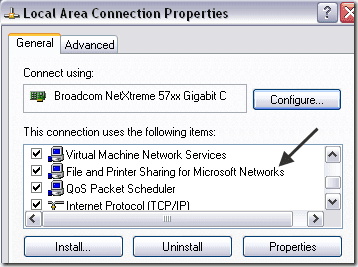
Στα Windows 7 και νεότερες εκδόσεις, πρέπει να μεταβείτε στο Κέντρο δικτύου και κοινής χρήσης και( Network and Sharing Center) , στη συνέχεια, να κάνετε κλικ στις Ρυθμίσεις κοινής χρήσης για προχωρημένους(Advanced Sharing Settings) και να το ενεργοποιήσετε εκεί.

4. Σωστές διευθύνσεις υποδικτύου και IP(Correct Subnet and IP addresses) – Πραγματικά δεν θα πρέπει να αντιμετωπίζετε αυτό το πρόβλημα εάν όλοι οι υπολογιστές σας είναι συνδεδεμένοι στον ίδιο δρομολογητή, αλλά αξίζει να το αναφέρετε.
Βεβαιωθείτε ότι η μάσκα υποδικτύου(Subnet Mask) και η προεπιλεγμένη πύλη( Default Gateway) είναι ίδια για όλους τους υπολογιστές. Εάν αυτά δεν είναι τα ίδια, τότε θα έχετε προβλήματα με τη σύνδεση των υπολογιστών μέσω του δικτύου.
Μπορείτε να δείτε αυτές τις λεπτομέρειες μεταβαίνοντας στο Start , Run , πληκτρολογώντας CMD και, στη συνέχεια, πληκτρολογώντας IPCONFIG /ALL στη γραμμή εντολών σε κάθε υπολογιστή.
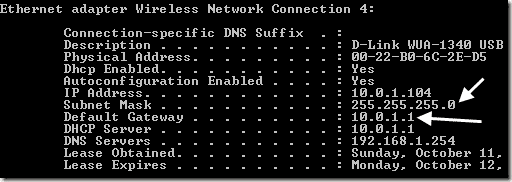
5. Ελέγξτε τα Τείχη προστασίας –(Check Firewalls – ) Η πρότασή μου εδώ θα ήταν πρώτα να απενεργοποιήσετε το Τείχος προστασίας των Windows(Windows Firewall) σε όλους τους υπολογιστές και μετά να προσπαθήσετε να αποκτήσετε πρόσβαση στους κοινόχρηστους φακέλους. Επίσης, φροντίστε να απενεργοποιήσετε τυχόν προγράμματα τείχους προστασίας τρίτων όπως το Norton(Norton) ή το Comodo .
Εάν διαπιστώσετε ότι η κοινή χρήση λειτουργεί με απενεργοποιημένο το τείχος προστασίας, φροντίστε να προσθέσετε την Κοινή χρήση αρχείων και εκτυπωτών(File and Printer Sharing) στη λίστα εξαιρέσεων στο Τείχος προστασίας των Windows(Windows Firewall) και στα προγράμματα τείχους προστασίας τρίτων κατασκευαστών.

6. Κοινόχρηστα δικαιώματα(Shared Permissions) – Εάν λαμβάνετε το μήνυμα Μπορεί να μην έχετε άδεια χρήσης αυτού του πόρου δικτύου…Η πρόσβαση δεν επιτρέπεται(You might not have permission to use this network resource…Access is Denied) , το πρόβλημά σας μπορεί επίσης να είναι ότι τα δικαιώματα για τον κοινόχρηστο κατάλογο δεν έχουν οριστεί σωστά.
Ανάλογα με το αν εκτελείτε XP Home ή XP Pro , θα πρέπει να διαμορφώσετε σωστά την κοινή χρήση. Για το XP Home , μπορείτε να κάνετε κοινή χρήση αρχείων μόνο χρησιμοποιώντας την απλή κοινή χρήση αρχείων(Simple File Sharing) . Είναι αρκετά εύκολο γιατί έχουν έναν οδηγό για να σας καθοδηγήσει στη διαδικασία κοινής χρήσης.

Για το XP Pro, πρέπει να απενεργοποιήσετε την απλή κοινή χρήση αρχείων(disable Simple File Sharing) και να ορίσετε τα δικαιώματα NTFS και τα δικαιώματα κοινής χρήσης ώστε να επιτρέπεται η πρόσβαση σε όλους. Για περισσότερες λεπτομέρειες, ανατρέξτε στην ανάρτησή μου σχετικά με setting file/folder permissions ή τον τρόπο κοινής χρήσης αρχείων μεταξύ υπολογιστών(share files between computers) .
7. Use TCP/IP Protocol – Πιθανότατα δεν χρειάζεται να ανησυχείτε για αυτό, αλλά μόνο για να καλύψετε όλες τις βάσεις, πρέπει να βεβαιωθείτε ότι οι υπολογιστές στο δίκτυο χρησιμοποιούν όλοι το Internet TCP/IP Διαδικτύου για επικοινωνία και όχι IPX/SPX ή NetBEUI .
Μπορείτε να μεταβείτε στην Έναρξη(Start) , Πίνακας Ελέγχου(Control Panel) , Συνδέσεις δικτύου(Network Connections) , κάντε δεξί κλικ στη σύνδεση δικτύου, επιλέξτε Ιδιότητες(Properties) και δείτε ποιο πρωτόκολλο αναφέρεται στο πλαίσιο λίστας.
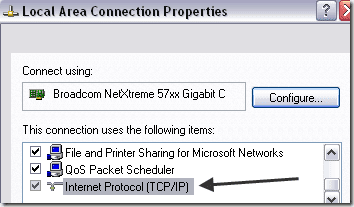
8. Όνομα χρήστη και κωδικοί πρόσβασης(Username and Passwords) – Εάν έχετε κάνει όλα τα παραπάνω σωστά και εξακολουθείτε να μην μπορείτε να συνδεθείτε, τότε μπορείτε επίσης να προσπαθήσετε να βεβαιωθείτε ότι τα ονόματα χρήστη και οι κωδικοί πρόσβασης σε όλους τους υπολογιστές είναι ακριβώς τα ίδια.
Είναι καλύτερο να έχετε κωδικούς πρόσβασης σε όλους τους λογαριασμούς και να δημιουργήσετε έναν νέο λογαριασμό σε κάθε υπολογιστή με το ίδιο όνομα χρήστη και κωδικό πρόσβασης. Μερικές φορές είναι σημαντικό να δημιουργήσετε έναν νέο λογαριασμό αντί να αλλάξετε απλώς το όνομα ή τον κωδικό πρόσβασης σε έναν υπάρχοντα λογαριασμό. Βεβαιωθείτε(Make) ότι οι λογαριασμοί είναι Διαχειριστές(Administrators) .
Επίσης, είναι σημαντικό να γνωρίζετε ότι ενδέχεται να μην μπορείτε να συνδεθείτε σε κοινόχρηστο στοιχείο δικτύου εάν ο κεντρικός υπολογιστής δεν διαθέτει κωδικό πρόσβασης για τον λογαριασμό χρήστη. Μπορείτε να απενεργοποιήσετε την κοινή χρήση με προστασία κωδικού πρόσβασης , η οποία θα καταργήσει την προαναφερθείσα απαίτηση, αλλά είναι πολύ λιγότερο ασφαλής.
9. Ονόματα υπολογιστών(Computer Names) – Βεβαιωθείτε ότι τα ονόματα NetBIOS για όλους τους υπολογιστές είναι μοναδικά. Τα ονόματα NetBIOS αποτελούνται από μόνο 8 χαρακτήρες, οπότε αν ονομάσατε έναν υπολογιστή (NetBIOS)JohnnyBoy1 και JohnnyBoy2 , θα έχουν το ίδιο όνομα NetBIOS .
Βεβαιωθείτε(Make) ότι οι πρώτοι οκτώ χαρακτήρες ενός ονόματος υπολογιστή είναι μοναδικοί, διαφορετικά θα έχετε προβλήματα. Σημειώστε ότι αυτό είναι ένα πρόβλημα μόνο με πολύ παλιές εκδόσεις των Windows . Δεν χρειάζεται να το κάνετε αυτό για Windows 7 και νεότερες εκδόσεις.
10. Τοπική πολιτική ασφαλείας –(Local Security Policy – ) Ένας άλλος λόγος για τον οποίο ενδέχεται να μην μπορείτε να έχετε πρόσβαση σε άλλον υπολογιστή μέσω του δικτύου είναι λόγω μιας τοπικής πολιτικής ασφαλείας.
Μπορείτε να μεταβείτε στον Πίνακα Ελέγχου(Control Panel) , Εργαλεία διαχείρισης(Administrative Tools) , Τοπική πολιτική ασφαλείας(Local Security Policy) , Τοπικές πολιτικές(Local Policies) , Επιλογές (Options)ασφαλείας(Security) . Τώρα βρείτε την ακόλουθη πολιτική:
Network access: Do not allow anonymous enumeration of SAM accounts and shares
Βεβαιωθείτε ότι η τιμή έχει οριστεί σε Απενεργοποίηση(Disabled) . Επίσης, φροντίστε να απενεργοποιήσετε μόνο τη ρύθμιση που λέει " Λογαριασμοί SAM και κοινόχρηστα στοιχεία(SAM accounts and shares) " και όχι αυτή που λέει μόνο "λογαριασμοί SAM".
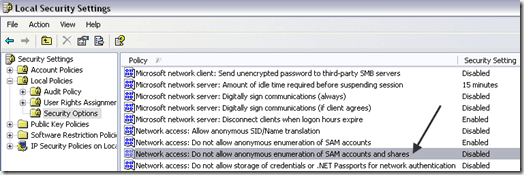
11. Απεγκατάσταση προστασίας από ιούς και Ασφάλεια Διαδικτύου(Uninstall anti-virus and Internet Security) – Τέλος(Finally) , βεβαιωθείτε ότι όλα τα προγράμματα προστασίας από ιούς είναι είτε απενεργοποιημένα είτε απεγκατεστημένα για να δοκιμάσετε τη σύνδεση. Εάν έχετε κάποιο πρόγραμμα Internet Security , όπως το Norton Internet Security ή το Kaspersky Internet Security , απενεργοποιήστε το!
Για αυτό πρόκειται! Αυτές είναι όλες οι συμβουλές που μπορώ να σκεφτώ για την αντιμετώπιση προβλημάτων με την κοινή χρήση αρχείων στα Windows ! Εάν εξακολουθείτε να μην έχετε πρόσβαση σε ένα κοινόχρηστο στοιχείο δικτύου, δημοσιεύστε ό,τι έχετε δοκιμάσει μέχρι τώρα και θα προσπαθήσω να σας βοηθήσω. Απολαμβάνω!
Related posts
Διορθώστε το “Cannot Delete Folder. Χρειάζεσαι άδεια για να προβείς σε αυτήν την πράξη"
Πώς να διορθώσετε το σφάλμα "Σφάλμα σελίδας σε μη σελιδοποιημένη περιοχή".
Πώς να διορθώσετε το «Δεν ήταν δυνατή η φόρτωση της εικόνας. Πατήστε για επανάληψη» Σφάλμα Instagram
Πώς να διορθώσετε τον κωδικό σφάλματος 83 της Disney Plus
Πώς να διορθώσετε τον κωδικό σφάλματος Hulu RUUNK13
Πώς να ενεργοποιήσετε ή να απενεργοποιήσετε το Caps Lock στο Chromebook
Τι είναι η αξιολόγηση επιβατών της Uber και πώς να την ελέγξετε
10 καλύτεροι τρόποι για να διορθώσετε τον κωδικό σφάλματος Netflix M7353-5101
Πώς να διορθώσετε το μήνυμα λάθους "Δεν είναι δυνατή η αναπαραγωγή αυτού του DVD" του Windows Media Player
Πώς να ρυθμίσετε και να χρησιμοποιήσετε το "Do Not Disturb" στο Discord
Πώς να εντοπίσετε λογισμικό παρακολούθησης ή κατασκοπείας υπολογιστή και email
Πώς να διορθώσετε ιστοσελίδες που δεν φορτώνουν
Πώς να διορθώσετε τον κωδικό σφάλματος Netflix UI-800-3
Πώς να διορθώσετε τον κωδικό σφάλματος Disney+ 73
Επιδιόρθωση Τα Windows δεν μπορούν να ρυθμίσουν αυτήν την ασύρματη σύνδεση
Δυνατότητα LinkedIn "Open to Work": Θα πρέπει να το χρησιμοποιήσετε;
Πώς να διορθώσετε τα ανάποδα βίντεο
Πώς να διορθώσετε το σφάλμα Hulu 94 στις συσκευές σας
Πώς να επιδιορθώσετε και να διορθώσετε το σφάλμα Winsock στα Windows
Πώς να αφαιρέσετε το "Continue Watching" από το Netflix
